你是否在Word中反复调整页面范围,却因分节符干扰导致打印区域错乱?或是精心设计的表格总被意外截断在纸张边缘?作为高频办公场景,打印区域设置常因页码格式错误、分页符失控或预览偏差陷入“选错一页毁全稿”的困境。下面一起看下word文档打印区域设置的操作方法。

一、word文档如何设置打印区域
我们以Windows 11系统Microsoft Office word为例进行演示介绍。
1、打开word文档后,选择要打印的区域内容。

2、点击“文件”。

3、进入到文件下拉页面,点击“更多”。
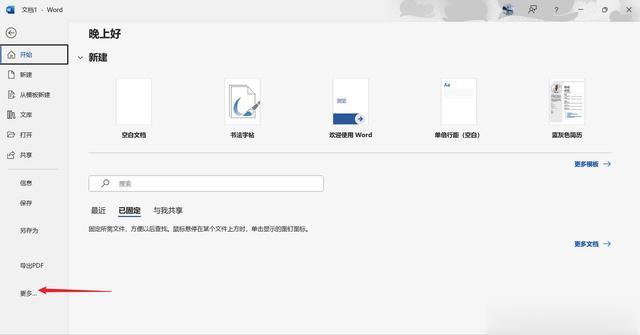
4、进入到更多下拉页面,点击“打印”。
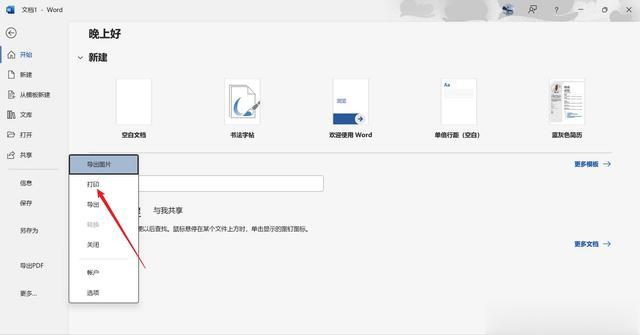
5、进入到打印页面,找到设置,在下拉中勾选“打印选定区域”,最后点击“打印”。
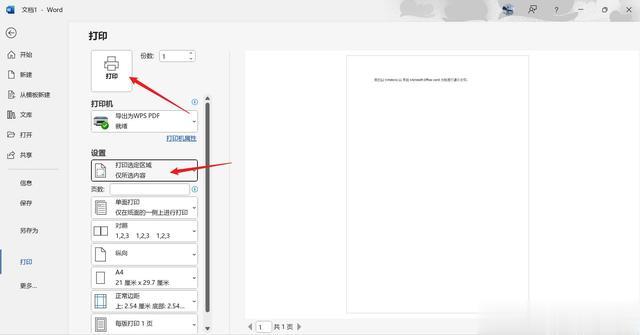
演示环境:
品牌型号:联想thinkpad E14
系统版本:Windows 11
软件版本:Microsoft Office 365
二、word文档打印区域设置的注意事项
1. 选择合适的打印区域大小:确保打印区域的大小适合打印纸张的尺寸,避免内容被裁剪或无法完整显示。
2. 预览效果:在打印前,使用“打印预览”功能检查打印区域是否正确,并确保内容完整显示。
3. 调整页面布局:如果需要调整打印区域,可以通过“页面布局”选项卡中的“页面设置”功能,调整页边距、方向(横向或纵向)以及缩放比例。
4. 选择打印内容:可以通过“打印所选内容”选项,仅打印文档中选定的部分内容。
5. 格式设置:在设置打印区域之前,建议先对文档进行格式化,包括字体大小、颜色和边框等,以确保打印效果美观。
6. 高级设置:如果需要更复杂的打印设置,例如添加边框或调整纸张方向,可以进入“高级”选项卡进行详细设置。